Je nieuwsbrief laten delen op de sociale media
Waarschijnlijk gebruik je ze in je nieuwsbrief, de Social Share Buttons, oftewel de social media deelknoppen. Als lezers bijvoorbeeld op het Facebookknopje klikken, dan delen ze je nieuwsbrief op hun eigen Facebook tijdlijn.
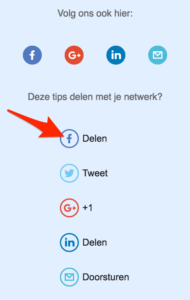
Naast deze knopjes heb je waarschijnlijk ook een link opgenomen in je MailChimp nieuwsbrief zoals hieronder is afgebeeld:
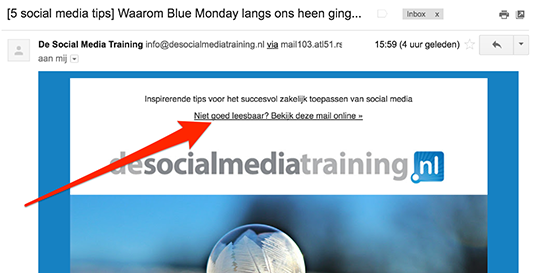
Lezers kunnen daarmee de online versie van je nieuwsbrief in hun browser bekijken als de nieuwsbrief niet goed leesbaar is op mobiel. Linksboven in de online versie is de optie Share beschikbaar:
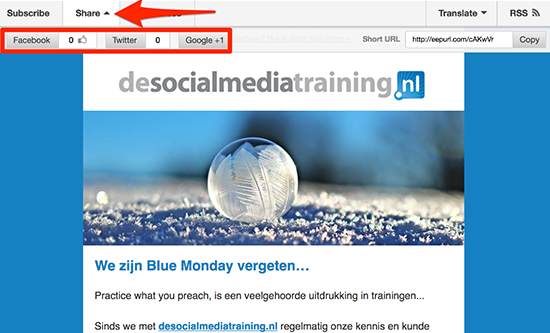
Dus ook als je zelf geen deelknopjes hebt toegevoegd aan je nieuwsbrief, dan kunnen lezers toch via die optie je nieuwsbrief delen op de sociale media.
Laat je nieuwsbrief opvallen
Als je nieuwsbrief op social media gedeeld wordt, en je gebruikt (zoals de meeste mensen) de standaardinstellingen van MailChimp, dan sta je er een beetje onopvallend bij zoals in het onderstaande voorbeeld op Facebook:
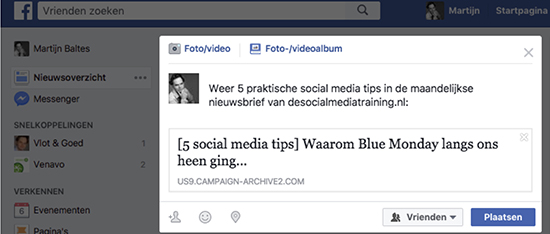
Toch jammer als je nieuwsbrief zelf er wel heel fraai uitziet.
Het kan ook zo:
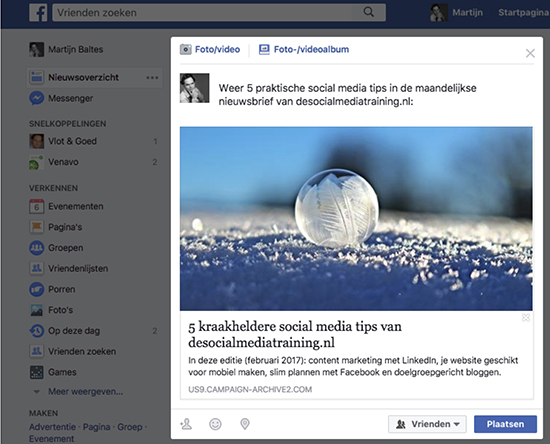
Zo kom je liever voorbij op de sociale media, toch?
Je kunt dit regelen door in MailChimp de zogenaamde Social Cards in te stellen.
De MailChimp Social Cards instellen
De Social Cards kun je instellen als je een Campaign (zo noemt MailChimp een nieuwsbrief) aan het maken bent en je zit in de stap Design of Confirm.
In de zwarte menubalk bovenin vind je onder Preview and Test de optie Social Cards. Je doorloopt vervolgens deze 5 stappen:
- Activeer Enable Customized Social Cards rechtsboven met de schuifknop;
- Voeg een afbeelding in via de optie upload an image onder Featured Image (liefst een wat grotere afbeelding: een formaat van 1200 pixels breed en 630 pixels ziet er op de meeste social media goed uit);
- Vul de titel in bij Title;
- Vul de omschrijving in onder Write a short description… (ongeveer 150 tekens);
- Klik op de knop Save and Close.
MailChimp ondersteunt Facebook, Twitter en Pinterest. Linksboven kun je klikken op de naam van het sociale medium om een idee te krijgen van hoe je Social Card er daar uit gaat zien.
Alhoewel LinkedIn er niet bij staat, weet dit platform je Social Cards te vinden en worden ook daar jouw ingestelde afbeelding, titel en omschrijving automatisch getoond als iemand de link naar je nieuwsbrief deelt.
Snel MailChimp leren?
Tijdens de 1-daagse MailChimp workshop komen alle belangrijke onderdelen voorbij en leg ik ze in de juiste volgorde stap voor stap uit. Door deze heldere kijk-en-doe workshop te volgen bespaar je veel tijd en maak je in 1 dag een vliegende start met MailChimp.
[button link="https://www.vlot-en-goed.nl/cursus-mailchimp-digitale-nieuwsbrief-maken/" color="orange"]Lees meer over de cursus MailChimp »[/button]
